Personnalisation de Windows avec Rainmeter sur Plusieurs Écrans
Rainmeter est un outil exceptionnel pour transformer l’apparence de Windows. Les thèmes, ou « skins », sont choisis par les utilisateurs en fonction des informations qu’ils affichent et de l’esthétique qu’ils apportent au bureau. Une multitude de skins permettent de personnaliser votre PC. Bien que Rainmeter ne soit pas initialement conçu pour fonctionner sur plusieurs écrans, il existe une méthode pour y parvenir. Si vous souhaitez configurer vos skins Rainmeter sur un système à double écran, ce guide détaillé vous expliquera comment procéder.

Installation et Configuration des Skins Rainmeter sur Double Écran
Voici la procédure pour configurer Rainmeter et ses skins sur un système Windows 10 doté de deux moniteurs.
Important : L’utilisation de nombreux skins Rainmeter peut impacter les performances de votre ordinateur si celui-ci ne possède pas une configuration matérielle suffisante.
Première Étape : Téléchargement et Installation de Rainmeter
Suivez ces étapes pour installer Rainmeter :
1. Téléchargez l’application Rainmeter depuis le site officiel.
2. Lancez le fichier d’installation de Rainmeter et confirmez la langue en cliquant sur « OK ».
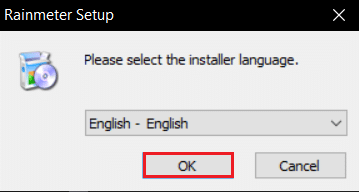
3. Sélectionnez « Installation standard (recommandée) » et cliquez sur « Suivant ».
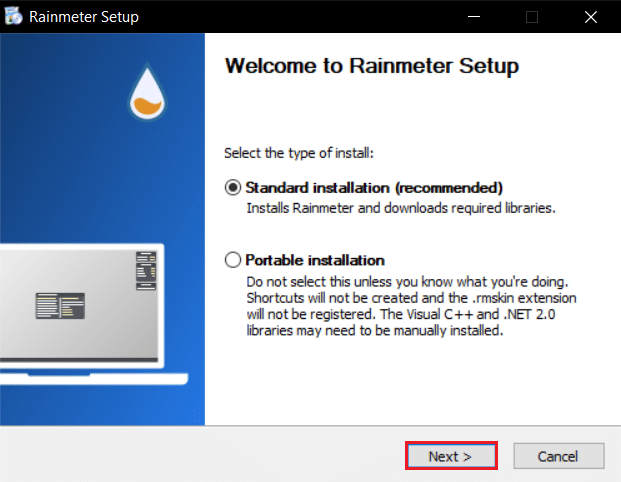
4. Choisissez ensuite le dossier d’installation.
5. Patientez pendant que Rainmeter s’installe.
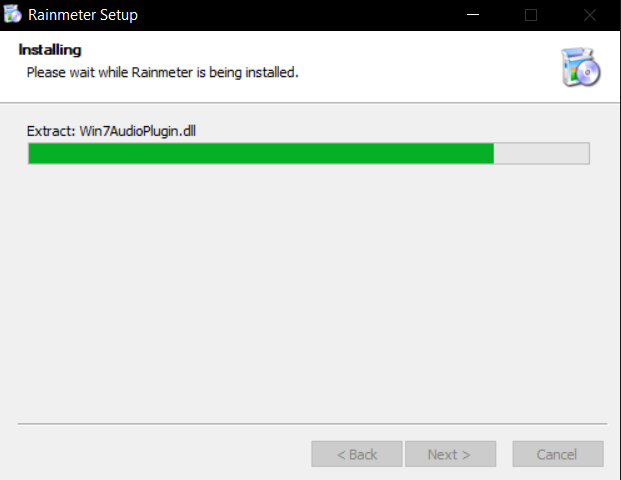
6. Cliquez sur « Terminer » une fois l’installation complétée.
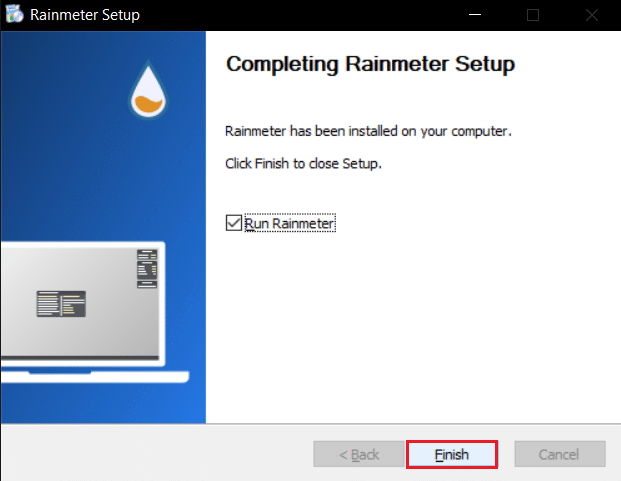
Deuxième Étape : Configuration des Skins sur Plusieurs Écrans
Choisissez les skins que vous désirez utiliser sur vos différents écrans. Si vous avez plusieurs skins, filtrez ceux que vous voulez étendre sur l’ensemble de vos affichages. Suivez ces instructions pour paramétrer les skins Rainmeter sur deux écrans :
1. Accédez au répertoire suivant dans l’Explorateur de fichiers :
C:UsersVotreNomUtilisateurDocumentsRainmeterSkins
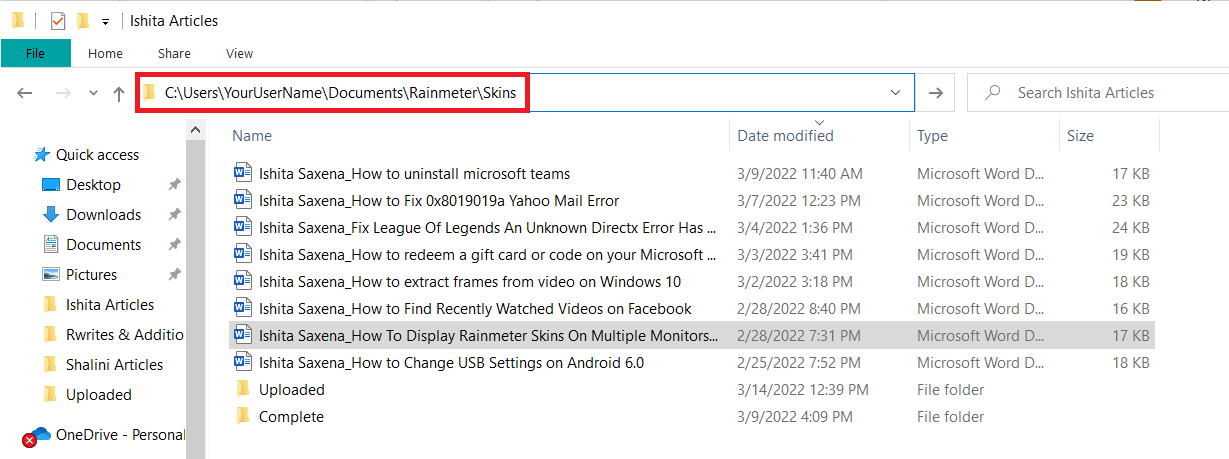
2. Dupliquez les dossiers contenant les skins que vous souhaitez utiliser sur plusieurs écrans.
Note : Vous pouvez renommer les copies pour les identifier plus facilement. Cela n’affectera pas l’interface de votre système.
3. Appuyez sur la touche Windows, tapez « Rainmeter » et cliquez sur « Ouvrir ».
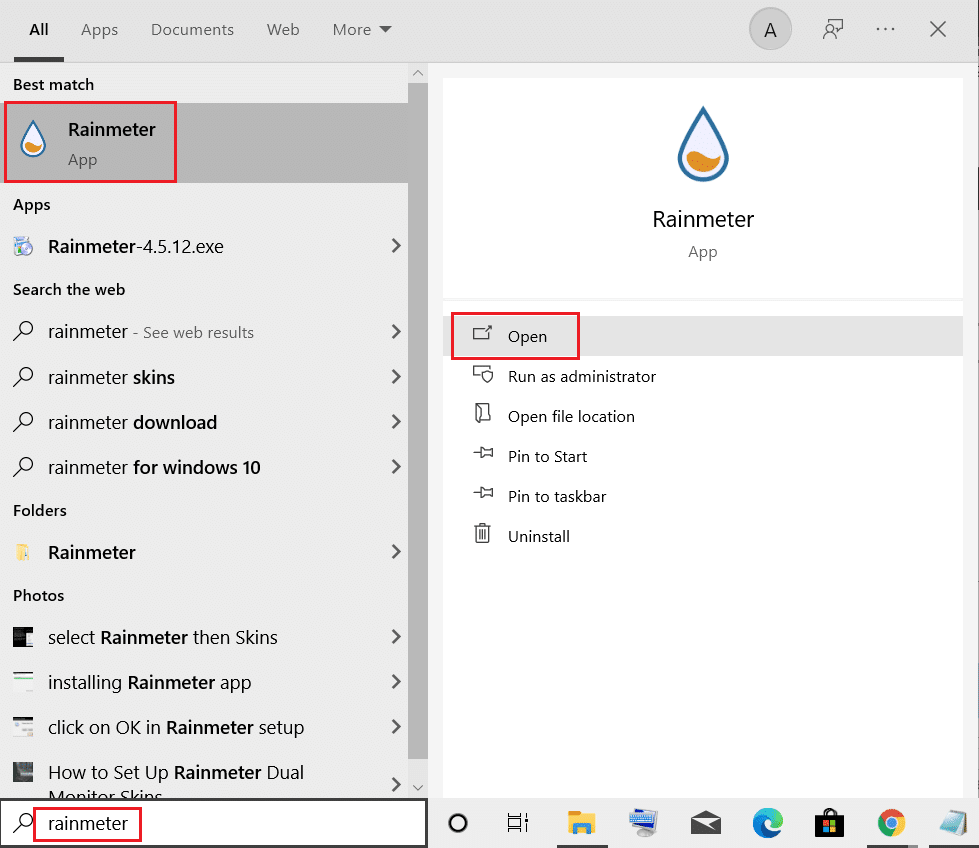
4. Faites un clic droit sur l’icône Rainmeter et choisissez « Gérer les skins ».
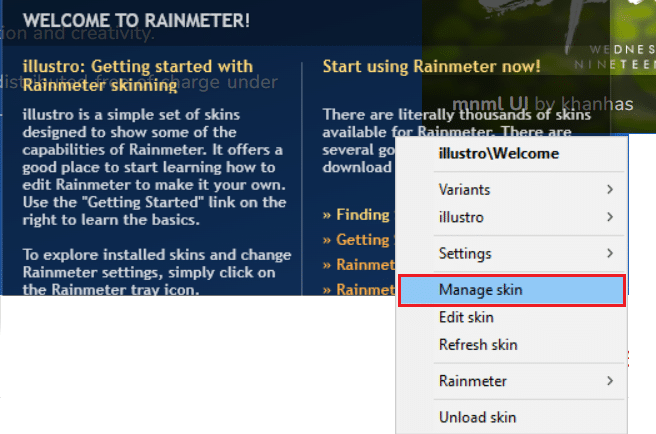
5. Cliquez sur « Afficher le moniteur ».
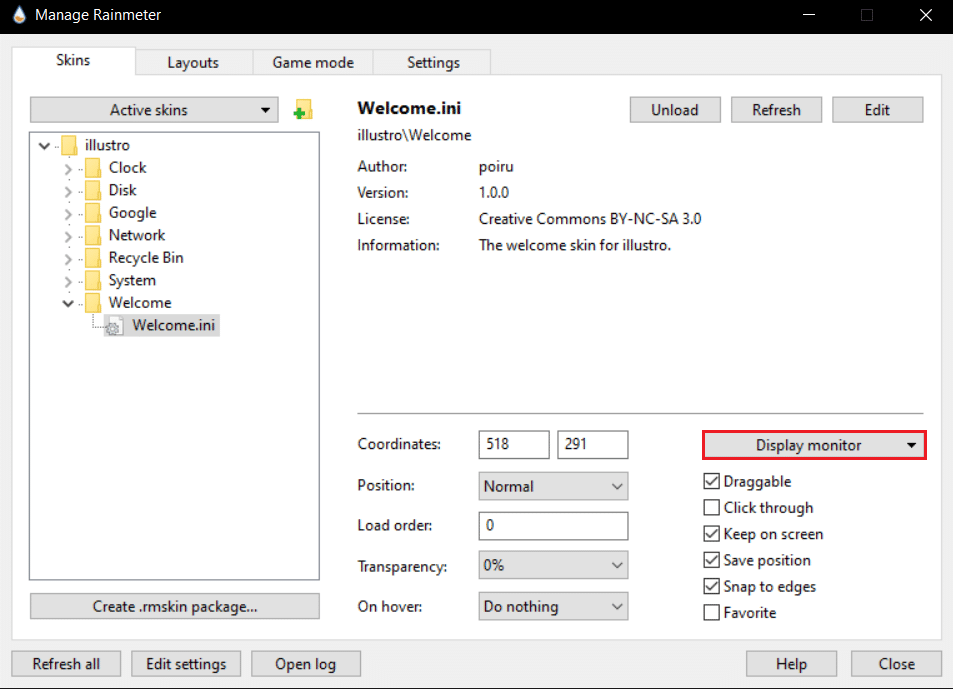
6. Sélectionnez l’écran de destination dans le menu déroulant et appliquez les skins.
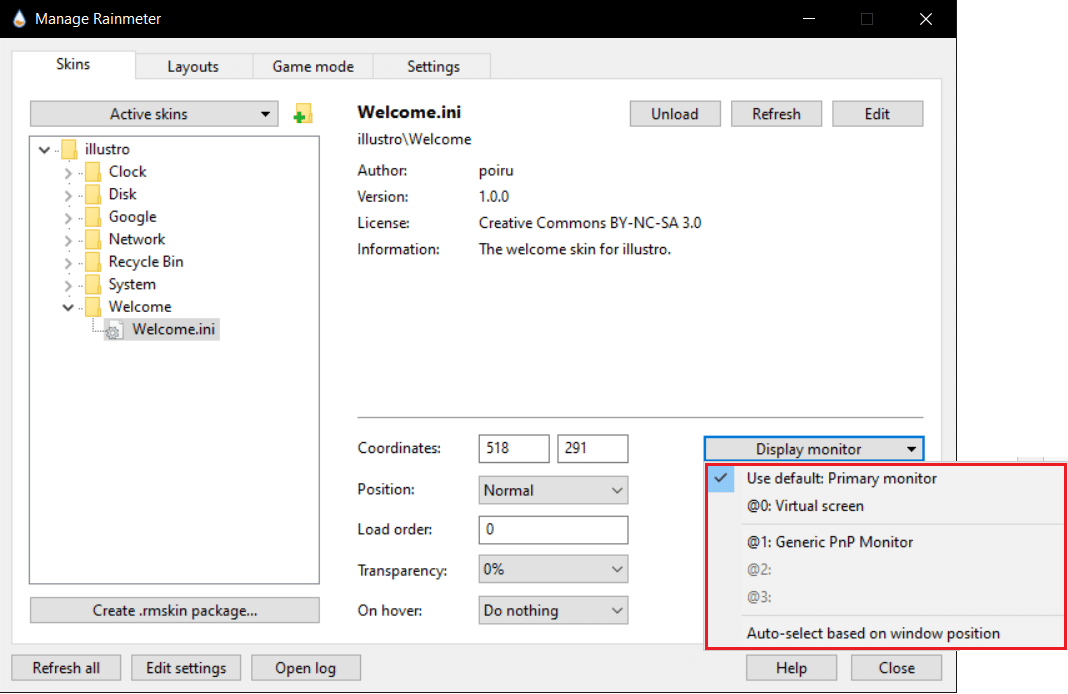
Vous pouvez répéter cette procédure pour plusieurs écrans simultanément et dupliquer les skins autant que nécessaire. Cette méthode dupliquera uniquement l’apparence du skin à l’instant T. Cela n’altérera pas son apparence. Cependant, vous pouvez copier un skin modifié. Les changements seront alors répercutés sur les autres écrans utilisant la même copie. Les modifications se manifesteront sur tous les écrans utilisant le même skin modifié.
Questions Fréquentes (FAQ)
Q1. L’utilisation de skins Rainmeter est-elle sécurisée ?
R : Oui, les skins disponibles sur les sites web officiels sont vérifiés avant d’être mis à disposition. Ils sont donc sûrs à télécharger et à utiliser. Toutefois, si votre configuration matérielle n’est pas adaptée, vous pourriez rencontrer des problèmes de performance. Tout dépendra donc de votre système.
Q2. Rainmeter consomme-t-il beaucoup de RAM ?
R : Oui, en raison de ses animations, Rainmeter consomme environ 35 Mo de RAM et utilise environ 5% de la puissance du processeur. La plupart des thèmes Rainmeter consomment cependant une quantité moindre de ressources, et il est possible de réduire encore davantage cette consommation en désactivant les animations.
Q3. Comment supprimer un skin Rainmeter ?
R : Il suffit de supprimer les dossiers des skins que vous voulez retirer du répertoire Documents/Rainmeter/skins (qui est le dossier par défaut). Ensuite, ouvrez Rainmeter et, en bas de la page, sélectionnez « Actualiser les skins ». Les skins seront alors supprimés.
***
Nous espérons que ce guide vous a été utile pour configurer les skins Rainmeter sur plusieurs moniteurs sous Windows 10. Si vous avez des questions ou des suggestions, n’hésitez pas à les partager dans les commentaires.